Spotify 다운로드를 영구적으로 유지하는 방법

Spotify Premium을 다운로드하고 오프라인 모드에서 원하는 노래를 다운로드한 다음 무료 버전으로 다시 전환하고 노래를 유지할 수 있나요? Spotify에서 음악을 영구적으로 다운로드하려면 어떻게 해야 하나요?
Spotify 오프라인 모드는 Spotify 유료 가입자에게 월 9.99달러의 가치가 있는 기능 중 하나입니다. Spotify Free 사용자에 비해 Premium 사용자는 Spotify에서 음악을 다운로드하여 오프라인으로 감상할 수 있으며 다운로드를 완료하기 쉽습니다.
Spotify 다운로드가 저장되는 위치, 구독을 취소하면 Spotify 다운로드는 어떻게 되는지, Premium 없이 Spotify 다운로드를 들을 수 있는지 궁금할 수 있습니다.
이 기사에서는 Spotify 다운로드에 대해 알아야 할 모든 것을 나열하고 자세한 단계를 통해 Spotify 다운로드를 영구적으로 유지하는 방법을 보여줍니다.
Spotify 다운로드를 영원히 유지하는 방법은 무엇입니까?
이 부분에서는 Spotify 다운로드를 영구적으로 유지할 수 있도록 Spotify 음악을 MP3 형식으로 변환하는 방법을 보여 드리겠습니다. 필요한 것은 Free Spotify Music Downloader라는 사용하기 쉬운 도구입니다. Spotify Premium 가입자뿐만 아니라 Spotify Free 사용자에게도 적용됩니다. 주요 차이점은 출력 오디오 품질에 있습니다. 무료 Spotify Music Downloader는 원래 오디오 품질을 유지하므로 Premium 계정으로 더 나은 출력 오디오 품질을 얻을 수 있습니다.필요한 도구 – 무료 Spotify 음악 다운로더
무료 Spotify 음악 다운로더는 무료 및 유료 사용자를 위해 설계된 Spotify 음악을 MP3/AAC/WAV/FLAC/AIFF/ALAC로 변환하는 데 사용되는 전문 도구입니다. 또한 로컬 오디오 파일을 MP3/M4A/FLAC/WAV/OGG/AIFF로 변환하고 Spotify 음악을 CD로 굽고 Spotify 노래를 OneDrive에 업로드하고 ID3 태그를 편집하는 데 사용할 수 있습니다.
1단계: "트랙 추가" 버튼을 클릭합니다. Spotify 노래의 URL을 복사하여 무료 Spotify Music Downloader의 상자에 붙여넣은 다음 "파싱" 버튼을 클릭하여 계속하십시오.
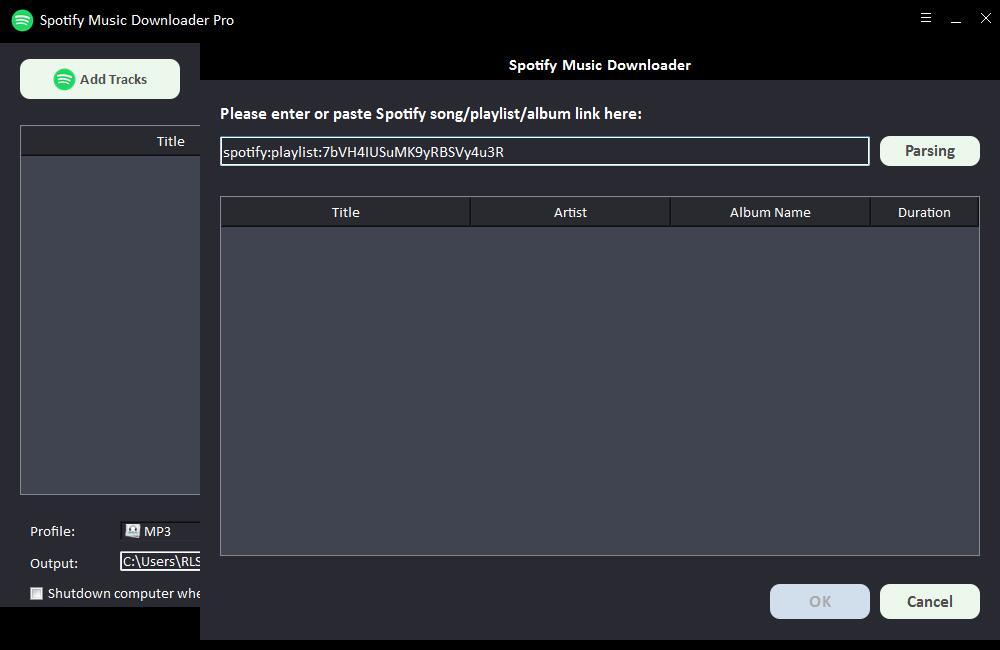
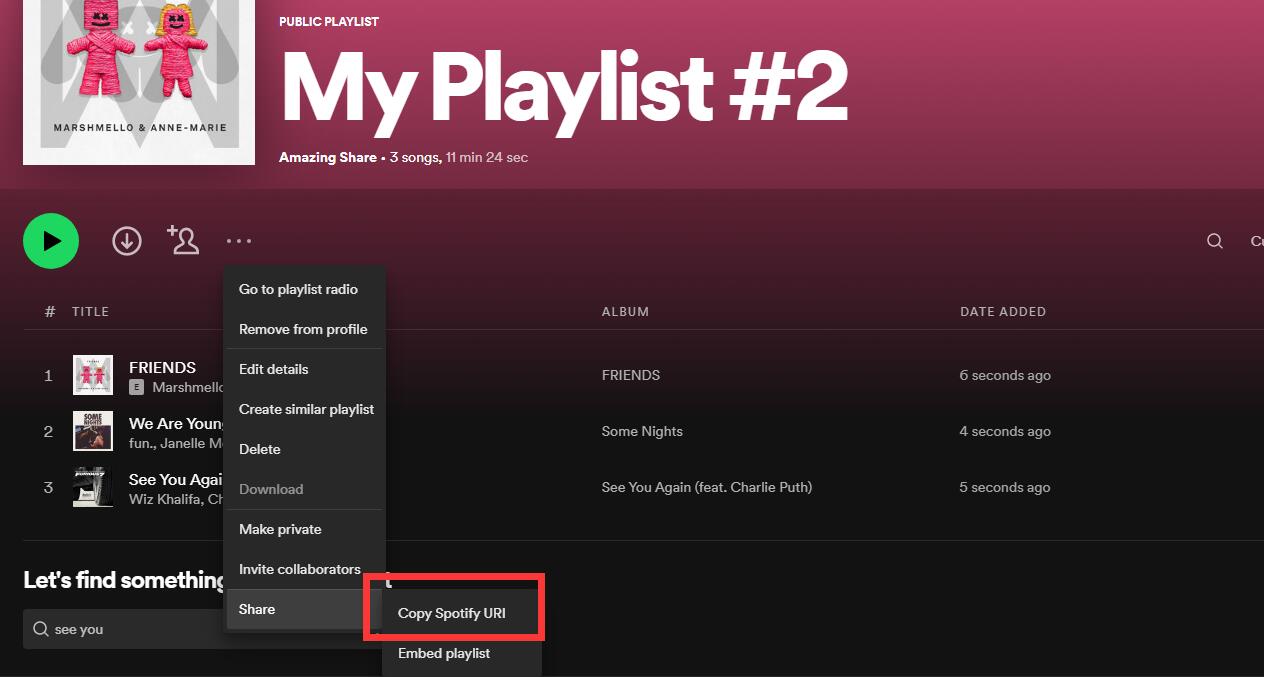
잠시 후 제목, 아티스트, 앨범 이름 및 재생 시간과 같은 Spotify 노래에 대한 모든 정보가 표시됩니다. "확인"을 클릭하여 확인하고 다음 단계로 이동합니다.
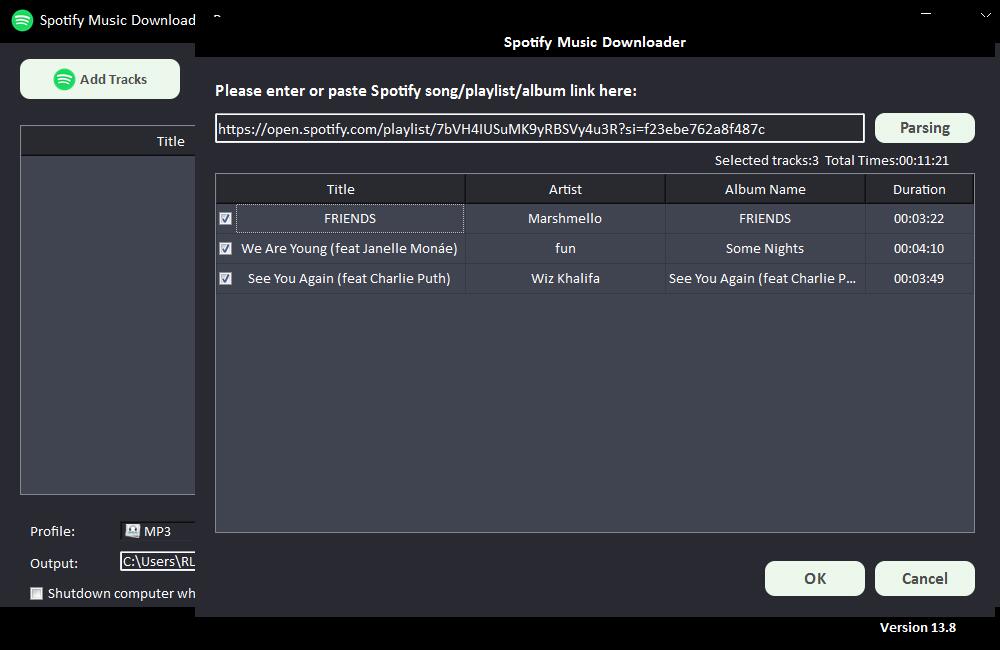
2단계: "프로필" 드롭다운 목록에서 출력 오디오 형식을 선택하거나 "설정"을 클릭하여 비트 테이트 및 샘플 속도를 변경할 수 있습니다.
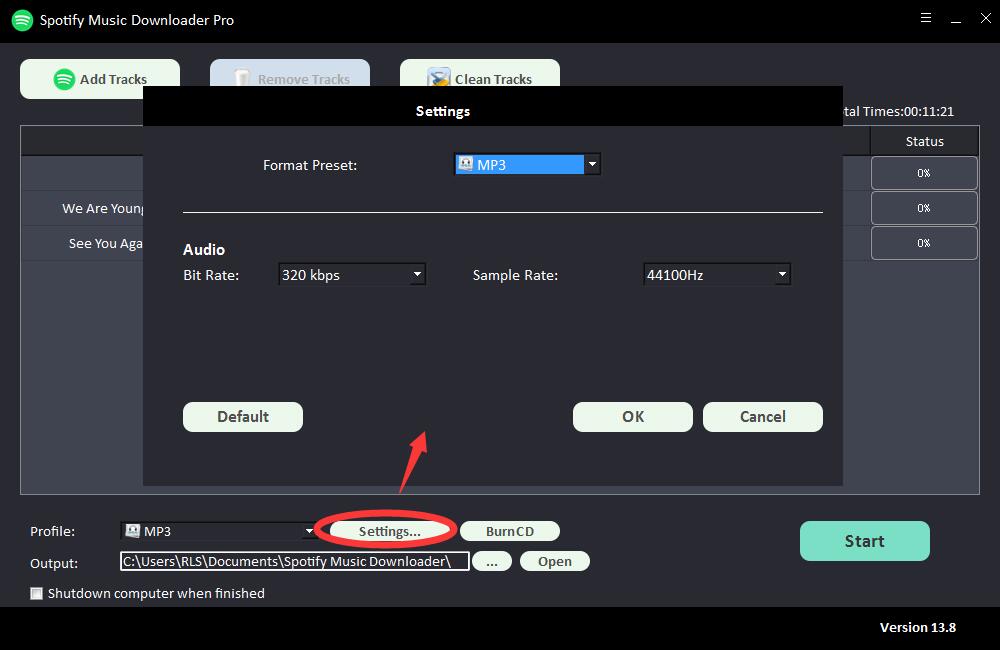
3단계: 출력 대상을 선택한 다음 "시작"을 클릭하면 Spotify 노래, 재생 목록, 앨범 및 Podcast를 MP3, AC, FLAC, WAV, AIFF, ALAC, AUTO 및 기타 일반 오디오 파일로 다운로드 및 변환하기 시작합니다. .
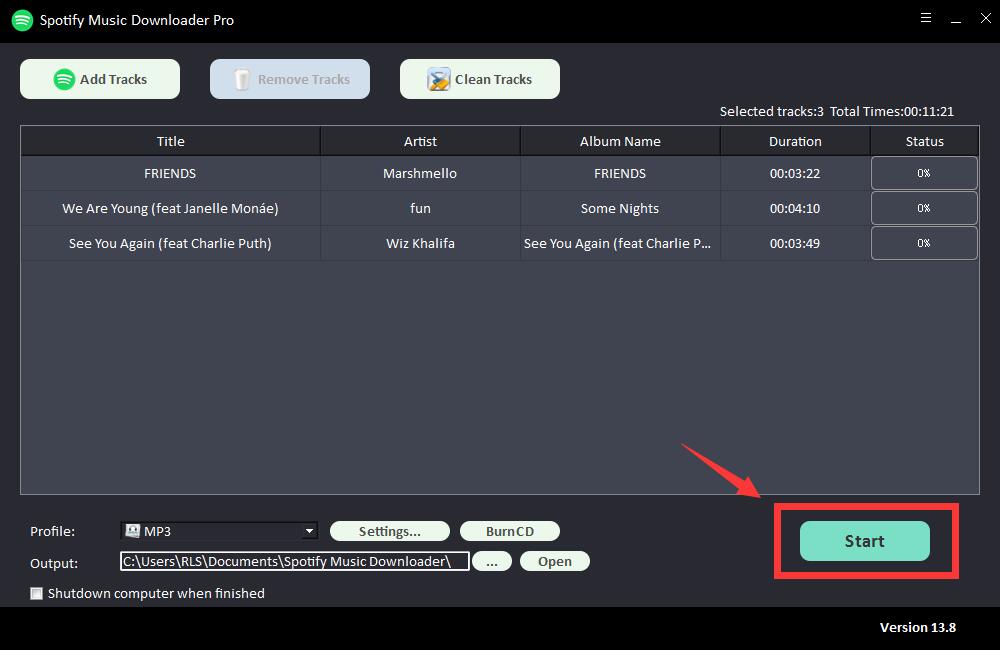
Spotify 다운로드가 컴퓨터에 로컬 파일로 저장되었기 때문입니다. 이제 영구적으로 보관할 수 있습니다.
